本文介绍如何快速创建并发布一个 HTTP API 类型的 API 服务,通过 API 网关进行协议转换,使用 SOFARPC 协议将请求转发到后端业务系统集群。
操作步骤
建议您先阅读 快速入门概述,了解 API 网关的角色及完整使用流程。

示例工程
为方便快速体验 API 网关 HTTP 转换 SOFARPC 的 API 服务,您可以单击此处下载本文涉及的 示例工程。
步骤一:编写 SOFARPC Server
SOFARPC Server 的编写没有特殊的要求,按照 SOFARPC 的标准教程即可,此处简单编写一个 UserService。
关于如何创建 SOFABoot 工程,参见 新建工程。
public interface SampleService {
User message();
}
public class SampleServiceImpl implements SampleService {
@Override
public User message() {
User user = new User();
user.setAge(18);
user.setName("tom");
return user;
}
}
public class User {
private String name;
private int age;
public String getName() {
return name;
}
public void setName(String name) {
this.name = name;
}
public int getAge() {
return age;
}
public void setAge(int age) {
this.age = age;
}
}将该 service 发布为 SOFARPC 服务:
<bean id="sampleService" class="com.alipay.gateway.endpoint.impl.SampleServiceImpl"/>
<!-- 发布 RPC 服务 -->
<sofa:service ref="sampleService" interface="com.alipay.xxxxxxxx.SampleService">
<sofa:binding.bolt/>
</sofa:service>网关现已支持 HTTP Header 转 SOFARPC Baggage 透传功能,在 HTTP-SOFARPC 的转换中,把约定好的 HTTP Header 中的传参形式加入到 Baggage 参数中:
request.getHeaderParams().put("baggage_context.透传参数名称","透传数据")然后在 SOFARPC 服务中,可以通过 Baggage 函数获取对应的参数值。
RpcInvokeContext context = RpcInvokeContext.getContext();
context.getRequestBaggage("透传参数名称")步骤二:创建系统集群
进入金融分布式架构控制台。
左侧导航栏单击 API统一网关 > API 发布 > 系统集群。
在系统集群列表页面,单击右上方的 创建系统集群 按钮。
在新弹出窗口中,您需要配置以下信息:
系统集群名称:必填,用于识别系统集群。根据本示例,此处可使用
sofarpc。协议类型:支持 HTTP、SOFARPC。根据本示例,此处需选择
SOFARPC。地址配置方式:选择 手动配置,即手动配置系统集群的 IP 地址或域名。
IP地址/域名:格式为
地址:端口。本示例中,IP 地址使用127.0.0.1,端口号使用12200。IP 地址或域名:
IP 地址格式为
(1~255).(0~255).(0~255).(0~255)。域名可以包含字母、数字或者半角的连接符(-),总共不超过 200 个字符。
端口:HTTP 默认端口为 80,SOFARPC 默认端口为 12200。端口号范围为 1-65535。
描述:选填,用于描述系统集群的作用等,64 个字符以内,可为空。
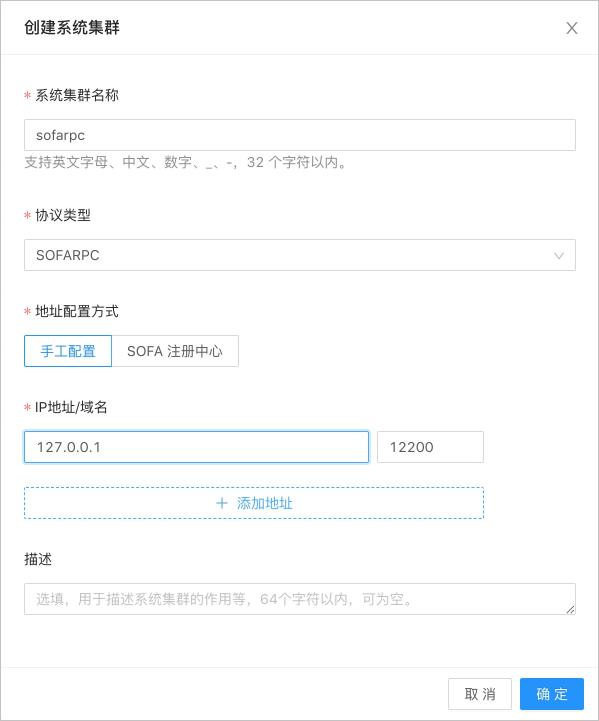
单击 确定。
步骤三:创建 API 分组
在左侧导航栏单击 API 发布 > API 分组,进入分组列表。
单击 API 分组列表右上方的 创建分组 按钮。
在新弹出窗口中,输入 API 分组信息:
分组名称:必填,用于识别 API 分组。支持英文字母、中文、数字、下划线(_)、连接符(-),32 个字符以内。本示例使用
sofarpc。描述:选填,用于描述 API 分组的作用等,64 个字符以内,可为空。
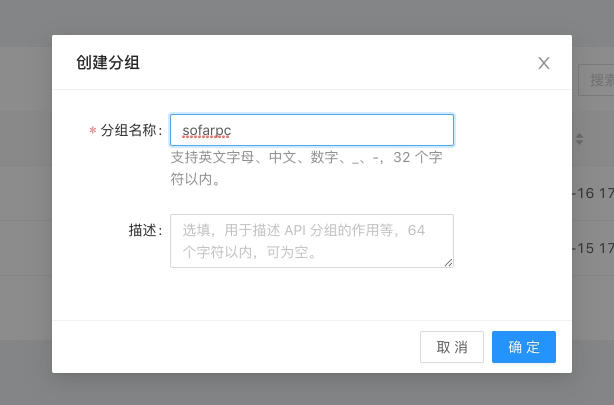
单击 确定。
步骤四:创建并发布 API
在左侧导航栏单击 API 发布 > API 管理 页,单击列表右上方的 创建 API。
在新页面中,选择 HTTP API 类型,单击 创建。
在 定义 API 步骤中,您需要配置以下信息:
API 分组:必选,选择上一步创建的 API 分组。
API 名称:必填,用于识别 API,支持英文字母、中文、数字、下划线(_)、连接符(-),32 个字符以内。本示例使用
sofarpc。说明同一个 API 分组下,API 名称不能相同。
描述:选填,用于描述 API 的作用等,64 个字符以内。
API 授权应用类型:必选,指定可以订阅并调用该 API 的应用类型。根据本示例,选择 应用。
请求路径:必填,针对应用设置的请求资源的 URL,通过请求路径可以定位到要请求的资源。根据本示例,输入
/sofarpc。路径匹配规则:选择 绝对匹配,即调用时完全匹配以上填写的路径。详见 路径匹配规则。
方法:必填。后端调用 SOFARPC 的接口必须传递参数,所以这里需要选择
POST。请勿选择GET方法。说明由于 SOFARPC 需要通过 payload 信息进行反序列化操作,而 GET 请求无法携带有效 payload,故当前不支持 HTTP GET 转 SOFARPC 请求。
报文类型:表示请求和响应中的媒体类型信息。此处选择
application/json。报文编码:表示客户端接受什么字符集的文本内容。此处选择
UTF-8。安全认证:选择 密钥认证,表示订阅应用访问授权的 API 时需要使用密钥进行身份认证。
请求参数:可选,详见 API 属性说明 > 请求参数。
响应参数:可选,详见 API 属性说明 > 响应参数。
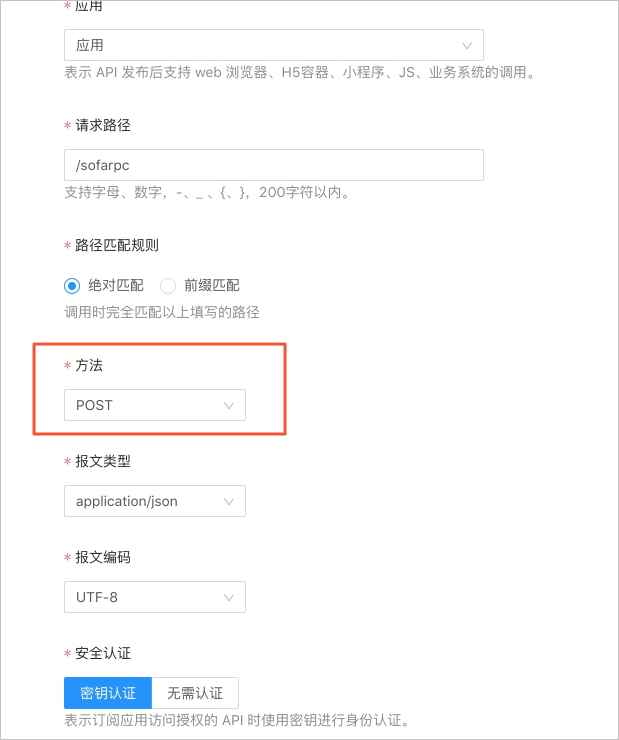
单击 下一步,进入后端配置页面,您需要选择 后端配置类型 并输入后端配置信息。根据本示例,需选择 系统集群 并配置具体集群信息。
协议类型:必选,表示网关接收到请求后转发给的后端服务使用的通信协议类型。根据本示例,此处选择
SOFARCPC。接口名称:即 API 接口名称,支持英文字母、数字、小数点(.)、冒号(:)、@,以小写字母作为开头。根据本示例,此处输入
com.alipay.xxxxxxxx.SampleService。方法名:即 API 服务方法名,支持英文字母、数字组成,以字母作为开头。根据本示例,此处输入
message。超时时间:必填,API 请求超时时间,单位为毫秒(ms),保持默认即可。
路由策略:必选,表示当网关接收到语法后使用的路由策略。本例中选择 根据请求路径路由,即直接转发。
系统集群:必选,选择步骤二创建的系统集群,即
sofarpc。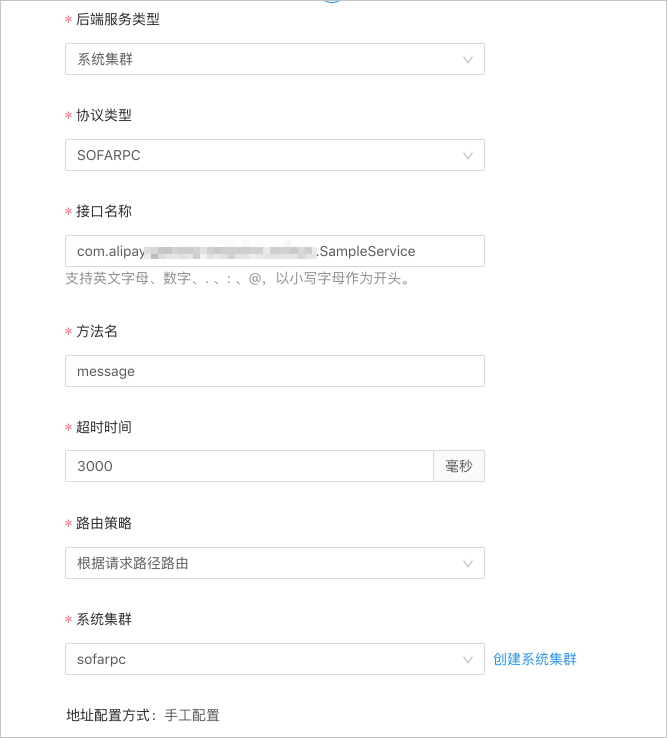
单击 创建。
创建完成后,单击 立即发布 发布该 API。
步骤五:创建应用
在左侧导航栏单击 API 订阅 > 应用管理 页,单击列表右上方的 创建应用。
在 创建应用 窗口,选择 应用类型 为 应用。
输入 应用名称,用于识别应用。本例使用
hello。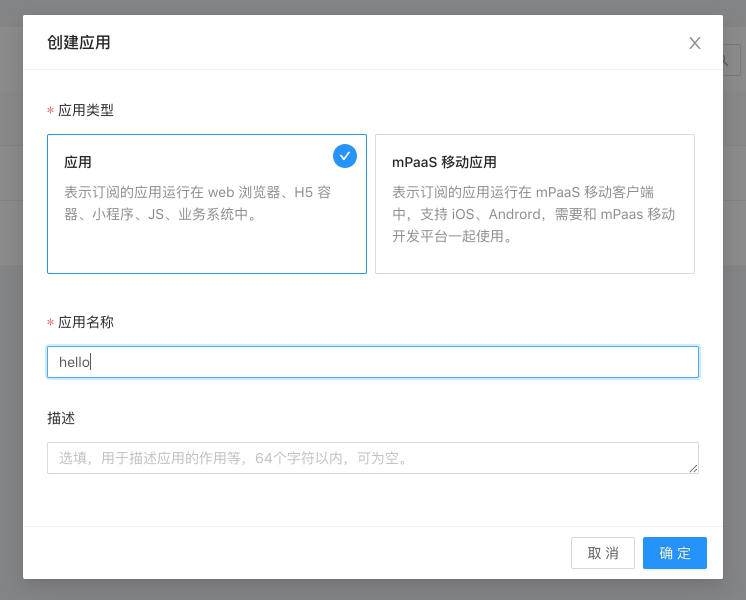
单击 确定。
应用添加完成后,订阅者需在应用详情页,获取该应用 APPID。获取 APPID 后,需将 APPID 提供给想要订阅的 API 的发布者,获得该 API 的访问授权。
步骤六:创建授权对象
在左侧导航栏单击 API 发布 > 授权管理 页,单击列表右上方的 创建授权对象。
在 创建授权对象 窗口中,配置订阅方应用的授权信息。
应用来源:必选。此处选 内部系统 即可,表示授权给当前租户的当前环境下的应用订阅。
应用名称:输入其上一步创建的应用名称,如
hello,系统会自动获取其 APPID 与类型。所属公司/部门:用于识别应用所属的公司或部门,可为空。
描述:输入对该授权对象的备注信息,可为空。
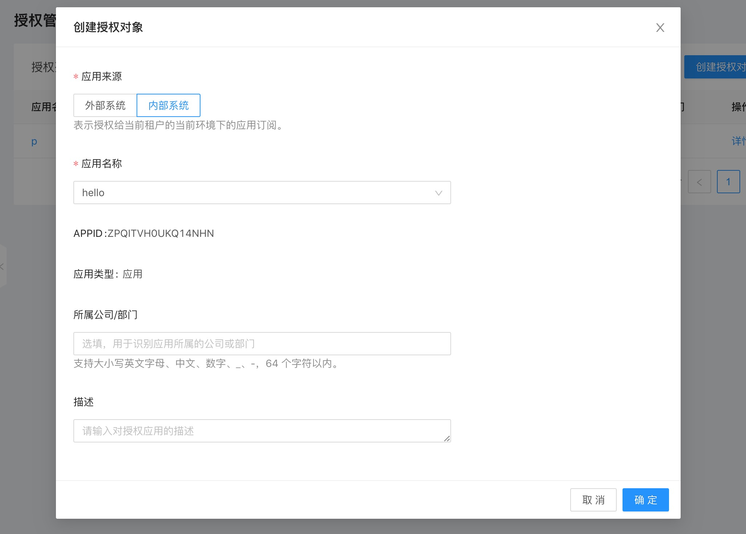
单击 确定。
步骤七:绑定授权对象
在 API 管理 页面,找到待订阅 API,进入其详情页。
在 授权对象 标签页下,单击 绑定授权对象。
在 添加授权对象 窗口中,找到刚刚创建的授权应用。
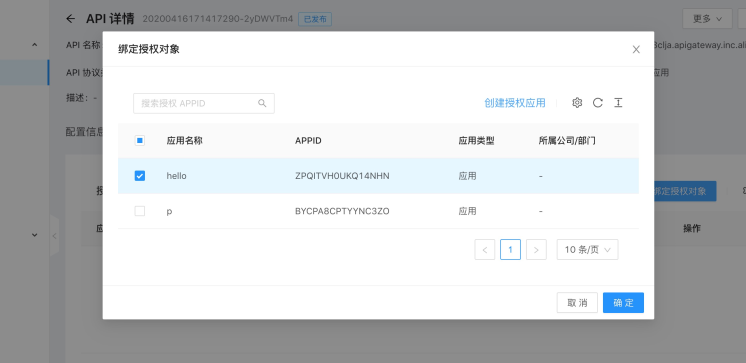
勾选该应用,单击 确定,完成 API 授权。
步骤八:编写 API 调用代码
获取如下服务配置信息:
在订阅方应用详情页获取该应用的密钥(Access Key/Secret Key)。
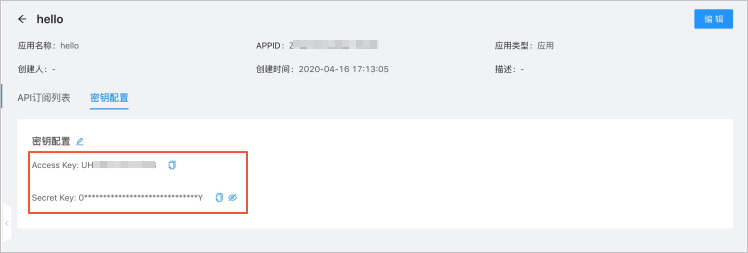
在 API 详情页获取该 API 的域名(host)、请求路径(path)与方法(method)。
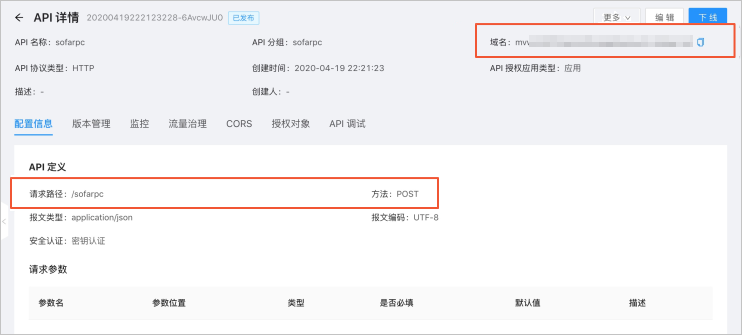
编写调用代码,示例如下:
说明如果 API 开启了密钥认证,您还需要在工程中配置相应的 Access Key 和 Secret Key,推荐使用启动参数和环境变量的形式。
# 客户端请求的ak、sk,就是应用的密钥信息 gateway.accessKey=<SOFA_ACCESS_KEY_ID> gateway.secretKey=<SOFA_ACCESS_KEY_SECRET> apigateway.url=<yourGatewayURL>@Value("${gateway.accessKey}") private String accessKey; @Value("${gateway.secretKey}") private String secretKey; @Value("${apigateway.url}") private String gatewayurl; @Before public void initClient() { // 初始化请求客户端 ApiSecretKey apiSecretKey = new ApiSecretKey(gateway.accessKey, gateway.secretKey); List<ApiSecretKey> secretKeys = new ArrayList<>(); secretKeys.add(apiSecretKey); apiClient = new DefaultApiClient(gatewayUrl, secretKeys); } @Test public void testNoSignHttp() { ParamPostRequest request = new ParamPostRequest(); request.setPath("sofarpc"); // 是否对响应进行签名校验 request.setClientCheckSign(false); ApiResponse response = apiClient.execute(request); System.out.println(JSON.toJSONString(response)); } }发起调用后,可得出以下结果:
{"body":"{\"name\":\"tom\",\"age\":18}"}
- 本页导读 (0)